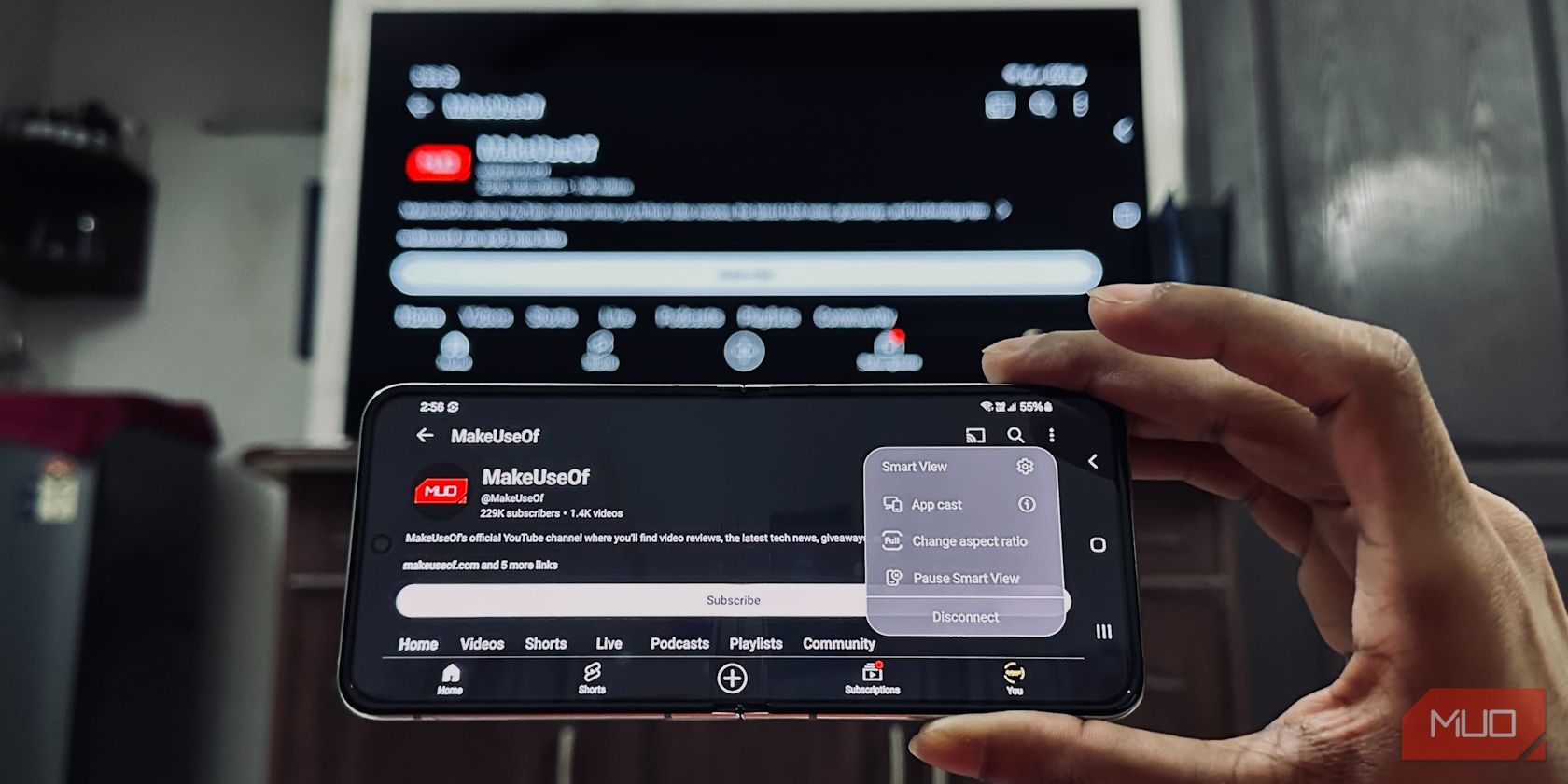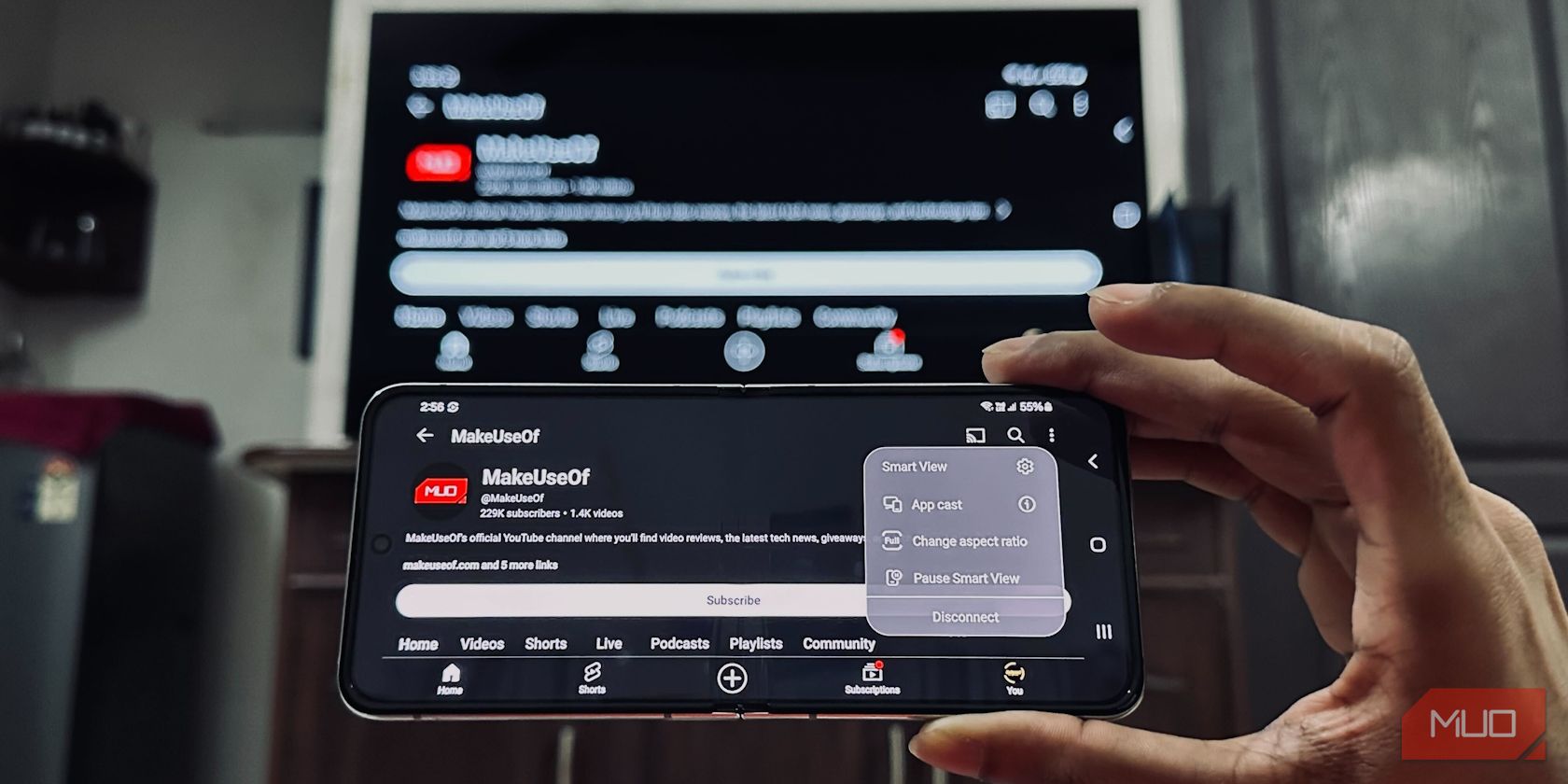
Les téléviseurs sont meilleurs que les smartphones pour la consommation multimédia en raison de leurs grands écrans. Mais que se passe-t-il si vous souhaitez afficher des photos ou regarder des vidéos stockées sur votre téléphone sur un écran plus grand ? Android facilite la mise en miroir de l’écran de votre téléphone sur un téléviseur intelligent compatible.
En fonction de l’appareil Android que vous possédez, vous pouvez compter sur l’une des méthodes suivantes pour refléter son écran sur un téléviseur.
Table des matières
Utilisez la fonctionnalité de diffusion intégrée dans les applications
Le moyen le plus simple de refléter l’écran de votre téléphone sur un téléviseur intelligent consiste à utiliser la fonction de diffusion intégrée sur les applications prises en charge. Par exemple, lorsque vous regardez une vidéo sur YouTube, vous verrez une icône rectangulaire avec un logo Wi-Fi dans le coin. Appuyez simplement dessus et vous devriez voir tous les appareils pris en charge sur lesquels vous pouvez diffuser la vidéo sans fil.
Cette fonction est également disponible sur d’autres applications, comme l’application Google Photos, VLC pour Android, Netflix, Amazon Prime, etc. Vous pouvez utiliser ce bouton pour visualiser rapidement vos photos ou regarder des vidéos sur grand écran.
Mettez en miroir votre appareil Android depuis l’application Google Home
Bien que le bouton Cast dans les applications soit pratique, toutes les applications n’ont pas cette fonctionnalité. Dans de tels cas, vous pouvez facilement refléter l’écran de votre téléphone avec l’application Google Home. Cependant, vous devez configurer votre Google Chromecast ou votre Smart TV avec votre compte Google avant de pouvoir le faire de manière transparente.
Une fois votre appareil Chromecast ou votre téléviseur intelligent compatible Chromecast associé à votre compte Google, voici comment diffuser du contenu sans fil depuis Android vers votre téléviseur :
Avec cela, votre téléviseur intelligent reflétera tout ce qui se trouve sur votre téléphone. Lorsque vous avez terminé de diffuser, faites glisser votre doigt depuis le haut de l’écran de votre téléphone pour afficher les notifications. Ensuite, appuyez sur la flèche vers le bas sur la notification de l’écran Casting et appuyez sur Déconnecter.
Mettez en miroir votre appareil Galaxy avec Samsung Smart View
Vous pouvez utiliser la fonction Smart View de Samsung pour mettre en miroir votre appareil Android si vous possédez un téléphone Samsung, comme le Samsung Galaxy S24 Ultra que nous avons examiné.
Vous n’avez pas besoin de configurer un appareil domestique pour que Smart View fonctionne. Tout ce que vous avez à faire est de vous assurer que votre Smart TV et votre appareil Android sont connectés au même réseau Wi-Fi. Ensuite, suivez ces deux étapes :
Vous devriez voir immédiatement l’écran de votre téléphone sur votre téléviseur. Le menu de contrôle Smart View se cachera sur le côté droit de votre smartphone ; faites glisser le bord droit vers la gauche sur la barre d’outils Smart View pour afficher des options telles que la vidéo Selfie, la diffusion d’applications, l’assombrissement de l’écran du téléphone, la pause de Smart View et la déconnexion.
Ce sont les moyens les plus rapides et les plus simples de refléter sans fil l’écran de votre téléphone Android sur un téléviseur intelligent, et ils fonctionneront que vous utilisiez un appareil Chromecast, Google TV ou un téléviseur LG qui exécute webOS.
Si vous souhaitez plus d’options de connexion, consultez notre guide sur la connexion d’un téléphone Android à un téléviseur. Alternativement, si vous disposez d’une connexion Internet fragmentaire et souhaitez une connexion physique plus fiable, vous pouvez connecter votre téléphone à votre téléviseur via USB.